Bestanden vinden op datum Windows 11
Bijgewerkt Januari 2023: Krijg geen foutmeldingen meer en vertraag je systeem met onze optimalisatietool. Haal het nu op - > deze link
- Download en installeer de reparatietool hier.
- Laat het uw computer scannen.
- De tool zal dan repareer je computer.
Het opslaan van gegevens op onze computer is een veelvoorkomende taak, aangezien we gewoonlijk ons dagelijkse werk moeten doen, of het nu gaat om schrijven, ontwerpen ... we hebben altijd een soort materiaal nodig om op onze pc op te slaan. Daarom is het normaal dat wanneer we een grote hoeveelheid informatie hebben opgeslagen, we de zoekmachine moeten gebruiken voor specifieke zoekopdrachten en niet gek worden.Elke dag werken we met verschillende bestanden in Windows 11, persoonlijk of van het systeem zelf, en op een gegeven moment moeten we voor auditproblemen of beheer een bestand op datum weten of zoeken, voor ons fortuin blijft Windows 11 de verschillende opties integreren om parameters in de bestandsverkenner te maken en zo een volledig beheer van de bestanden te hebben , zullen we in Windows 11 twee opties zien om bestanden op datum te zoeken.
1. Zoek bestanden op datum Windows 11 zoeken
Stap 1
Het is een van de meest populaire opties, allereerst, we openen Bestandsverkenner:
+ 1+
Belangrijke opmerkingen:
U kunt nu pc-problemen voorkomen door dit hulpmiddel te gebruiken, zoals bescherming tegen bestandsverlies en malware. Bovendien is het een geweldige manier om uw computer te optimaliseren voor maximale prestaties. Het programma herstelt veelvoorkomende fouten die kunnen optreden op Windows-systemen met gemak - geen noodzaak voor uren van troubleshooting wanneer u de perfecte oplossing binnen handbereik hebt:
- Stap 1: Downloaden PC Reparatie & Optimalisatie Tool (Windows 11, 10, 8, 7, XP, Vista - Microsoft Gold Certified).
- Stap 2: Klik op "Start Scan" om problemen in het Windows register op te sporen die PC problemen zouden kunnen veroorzaken.
- Stap 3: Klik op "Repair All" om alle problemen op te lossen.
Stap 2
In de Verkenner openen we de eenheid waar de zoekopdracht zal worden uitgevoerd:
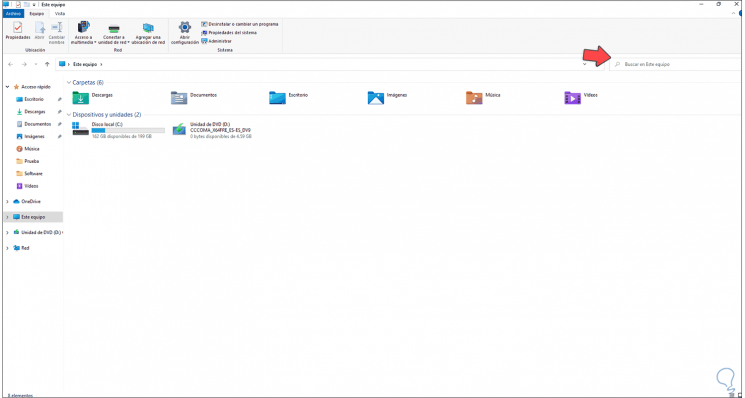
Stap 3
In het zoekveld (in de rechterbovenhoek vinden we de syntax:
wijzigingsdatum: startdatum .. einddatum
Stap 4
Druk op Enter en het zoeken naar bestanden in die periode gaat verder:

2. Zoek bestanden op datum Windows 11 vanuit menu
Stap 1
We openen de bestandsverkenner:
+ 1+
Stap 2
We openen de eenheid waar de zoekopdracht zal worden uitgevoerd en voeren de zoekcriteria in het zoekveld in, dit activeert het menu "Zoeken", daar klikken we op "Wijzigingsdatum" en kiezen de gewenste criteria, de opties zijn:
- Vandaag
- Gisteren
- Deze week
- Vorige week
- Deze maand
- Vorige maand
- Dit jaar
- Vorig jaar
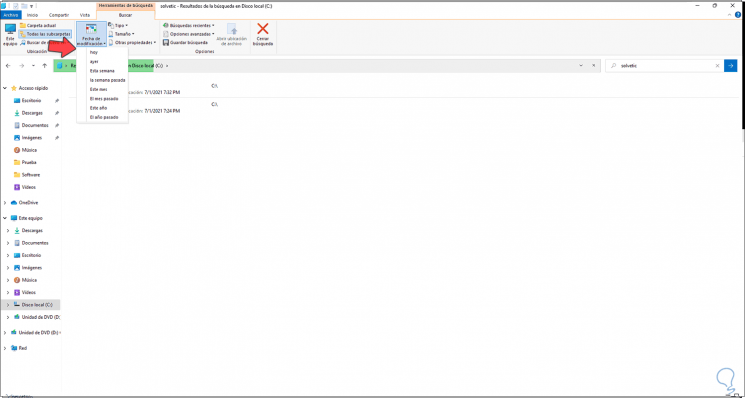
Stap 3
Zodra we op de criteria klikken, wordt de zoekopdracht uitgevoerd met dat bereik:
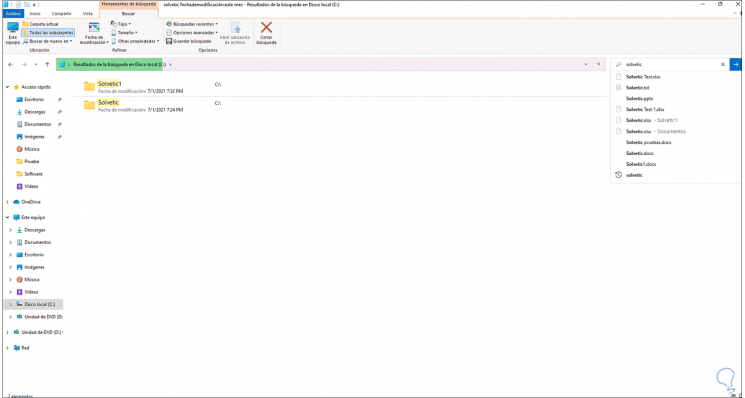
Dit zijn de eenvoudige opties om bestanden te zoeken op datum in Windows 11.

